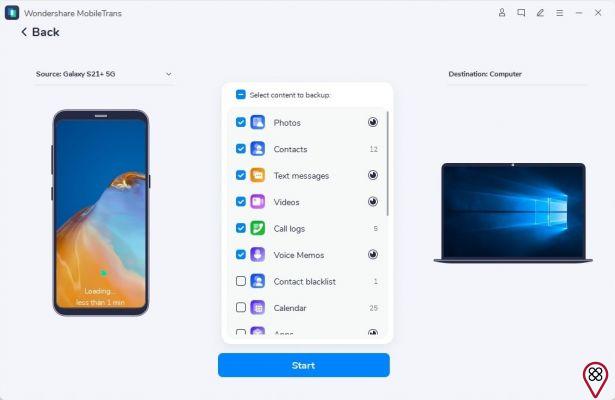
Bienvenidos a nuestro artículo sobre las mejores aplicaciones para hacer copias de seguridad en dispositivos Android. En este artículo, te proporcionaremos información detallada sobre cómo hacer una copia de seguridad de tus datos y aplicaciones en tu dispositivo Android, así como las mejores aplicaciones disponibles para realizar esta tarea. ¡Sigue leyendo para obtener toda la información que necesitas!
¿Por qué es importante hacer copias de seguridad en dispositivos Android?
Antes de sumergirnos en las mejores aplicaciones para hacer copias de seguridad en dispositivos Android, es importante entender por qué es crucial realizar esta tarea. Hacer una copia de seguridad de tus datos y aplicaciones te permite proteger tu información personal y asegurarte de que no la pierdas en caso de que tu dispositivo se dañe, se pierda o sea robado. Además, si alguna vez necesitas restablecer tu dispositivo a la configuración de fábrica, tener una copia de seguridad te permitirá recuperar rápidamente tus datos y aplicaciones sin perder nada importante.
¿Cómo hacer una copia de seguridad en dispositivos Android?
Realizar una copia de seguridad en dispositivos Android es un proceso sencillo y hay varias formas de hacerlo. A continuación, te explicaremos dos métodos populares para hacer una copia de seguridad en tu dispositivo Android:
Método 1: Utilizar la función de copia de seguridad incorporada en Android
La mayoría de los dispositivos Android vienen con una función de copia de seguridad incorporada que te permite hacer una copia de seguridad de tus datos y aplicaciones en la nube. Para utilizar esta función, sigue estos pasos:
- Ve a la configuración de tu dispositivo Android.
- Busca la opción Copia de seguridad y restauración o Cuentas y copia de seguridad.
- Activa la opción de copia de seguridad automática si está disponible.
- Selecciona la cuenta de Google en la que deseas hacer la copia de seguridad.
- Elige los tipos de datos que deseas incluir en la copia de seguridad, como contactos, fotos, videos, etc.
- Presiona el botón de copia de seguridad para iniciar el proceso.
Método 2: Utilizar una aplicación de copia de seguridad de terceros
Si prefieres utilizar una aplicación de copia de seguridad de terceros, hay varias opciones disponibles en la Play Store. Estas aplicaciones ofrecen características adicionales y una mayor personalización en comparación con la función de copia de seguridad incorporada en Android. Aquí te presentamos algunas de las mejores aplicaciones de copia de seguridad disponibles:
1. Google Drive
Google Drive es una excelente opción para hacer copias de seguridad en dispositivos Android. Además de ofrecer almacenamiento en la nube, Google Drive también te permite hacer una copia de seguridad de tus contactos, calendarios, fotos, videos y más. Solo necesitas tener una cuenta de Google para comenzar a utilizar esta aplicación.
2. Helium
Helium es otra aplicación popular para hacer copias de seguridad en dispositivos Android. Esta aplicación te permite hacer una copia de seguridad de tus aplicaciones y datos en tu tarjeta SD o en la nube. También ofrece la opción de programar copias de seguridad automáticas y restaurar tus datos en un nuevo dispositivo Android.
3. Titanium Backup
Titanium Backup es una aplicación avanzada de copia de seguridad que ofrece una amplia gama de características. Con Titanium Backup, puedes hacer una copia de seguridad de tus aplicaciones, datos, configuraciones y más. También ofrece la opción de congelar aplicaciones y programar copias de seguridad automáticas.
Estas son solo algunas de las mejores aplicaciones de copia de seguridad disponibles en la Play Store. Te recomendamos que explores estas opciones y elijas la que mejor se adapte a tus necesidades y preferencias.
Preguntas frecuentes (FAQs)
1. ¿Puedo hacer una copia de seguridad de mis datos y aplicaciones sin una conexión a Internet?
Sí, es posible hacer una copia de seguridad de tus datos y aplicaciones sin una conexión a Internet utilizando una aplicación de copia de seguridad de terceros como Helium o Titanium Backup. Estas aplicaciones te permiten hacer una copia de seguridad en tu tarjeta SD o en el almacenamiento interno de tu dispositivo sin necesidad de una conexión a Internet.
2. ¿Cuánto tiempo lleva hacer una copia de seguridad en dispositivos Android?
El tiempo que lleva hacer una copia de seguridad en dispositivos Android puede variar dependiendo de la cantidad de datos y aplicaciones que estés respaldando, así como de la velocidad de tu conexión a Internet. En general, el proceso de copia de seguridad puede llevar desde unos minutos hasta varias horas. Te recomendamos que conectes tu dispositivo a una red Wi-Fi estable y que tengas suficiente batería antes de iniciar el proceso de copia de seguridad.
Conclusión
Hacer una copia de seguridad de tus datos y aplicaciones en dispositivos Android es esencial para proteger tu información personal y asegurarte de que no la pierdas en caso de cualquier eventualidad. En este artículo, hemos discutido la importancia de hacer copias de seguridad, así como dos métodos populares para hacerlo. También hemos mencionado algunas de las mejores aplicaciones de copia de seguridad disponibles en la Play Store. Recuerda elegir la opción que mejor se adapte a tus necesidades y preferencias. ¡No esperes más y comienza a hacer copias de seguridad hoy mismo!
Hasta la próxima,
El equipo de cardboard360.es

























